来源:www.laomaotao.org 时间:2018-11-14 08:15
有很多时候,因为我们错删系统软件或者是电脑中病毒,就可能需要重新安装系统,不过如果用户有设置系统还原,也可以通过还原系统来修复电脑,那么win7电脑如何打开系统还原功能呢?今天为大家分享win7电脑打开系统还原功能方法。
打开系统还原功能操作方法:
1、右键点击桌面上的【计算机】图标,选择“属性”,打开【系统】窗口。如图所示:
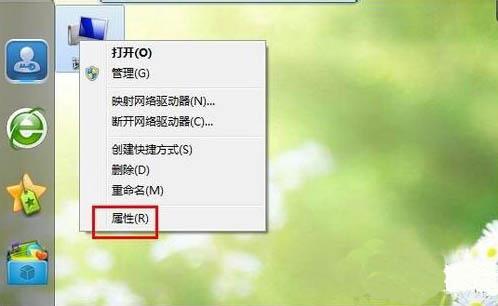
2、在【系统】窗口的左侧窗格中,选择【系统保护】选项卡。如图所示:
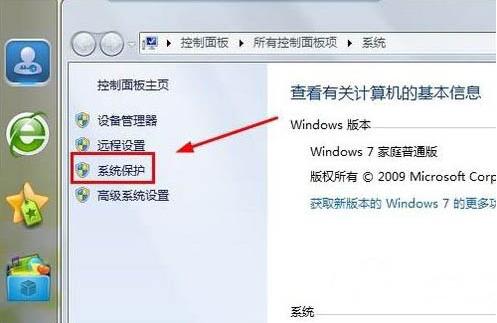
3、在【系统属性】对话框中选中需要开启还原点设置的驱动器,单击【配置】按钮。如图所示:

4、如果想打开还原系统设置和以前版本的文件的功能,请选择【还原系统设置和以前版本的文件】;如果想打开还原以前版本的文件的功能,请选择【仅还原以前版本的文件】。如图所示:
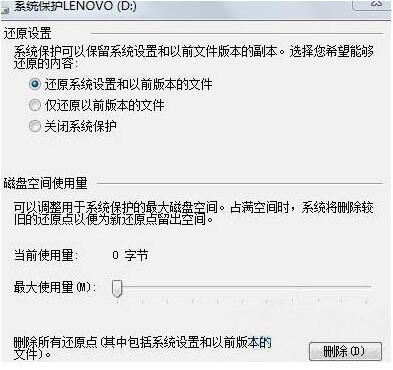
5、在【系统属性】-【系统保护】对话框中选中需要开启还原点设置的驱动器,单击【创建】按钮。如图所示:
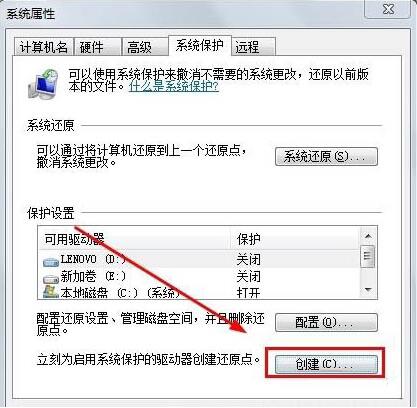
6、键入还原点名,可以帮助您识别还原点的描述,点击【创建】即可。如图所示:
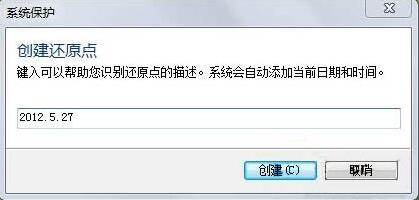
注意事项:
系统还原会占用很多的磁盘空间,酌情考虑使用。
关于win7电脑打开系统还原功能的操作方法就为用户们详细介绍到这边了,如果用户们使用电脑的时候不知道怎么打开系统还原功能,可以参考以上方法步骤进行操作哦,希望本篇教程对大家有所帮助,更多精彩教程请关注新毛桃官方网站。
责任编辑:新毛桃:http://www.laomaotao.org